サンキー図は、データフローの分岐を可視化します。分岐が大きいほど、データトラフィックが大きいことを示します。サンキー図を使用して、さまざまな種類のビジネスデータを分析できます。たとえば、サンキー図を使用して、エネルギーデータ、材料組成、または財務データを分析できます。Pro エディションと Professional エディションのグループスペースのみが、サンキー図の作成をサポートしています。
前提条件
ダッシュボードが作成されていること。詳細については、「ダッシュボードを作成する」をご参照ください。
概要
シナリオ
多くの場合、データのフロー方向を示すために使用されます。2 つのデータセットを使用して、座標系に複数のポイントが生成されます。これらのポイントの分布を観察して、変数間に相関関係が存在するかどうかを判断したり、分布パターンを要約したりできます。
折れ線グラフの例

チャートを作成する
ビジネス要件に基づいて、ディメンションとメジャーを選択します。
ディメンションフィールドとディメンショングループフィールドを [ディメンション] リストにドラッグできます。
次の図に示すように、ディメンショングループフィールドを作成します。
フィールドの元の名前を 場所ディメンション に設定します。フィールドには、地域、都道府県、市区町村が含まれます。

ディメンショングループフィールド 場所ディメンション、注文レベル、製品パッケージ をダブルクリックするか、ノードカテゴリ/ディメンションフィールドにドラッグします。
ディメンショングループフィールドには、すべてのディメンションまたは単一のディメンションを表示できます。この例では、単一ディメンション - エリアを選択します。

[メジャー] リストで、order_number をダブルクリックします。また、このメジャーを [ノードの高さ (メジャー)] フィールドにドラッグすることもできます。
[更新] をクリックして、チャートを更新します。

ディメンショングループ パラメーターが 単一ディメンション に設定されている場合は、ディメンションの右側にある
 アイコンをクリックします。
アイコンをクリックします。
LBS ヒートマップのスタイルを設定する
次のセクションでは、LBS ヒートマップのスタイルを設定する方法について説明します。チャートの共通スタイル設定については、「チャートタイトルを設定する」をご参照ください。
[グラフ] ペインで、デフォルト表示領域、色の設定、並べ替え、送信データの Null 値 を設定します。
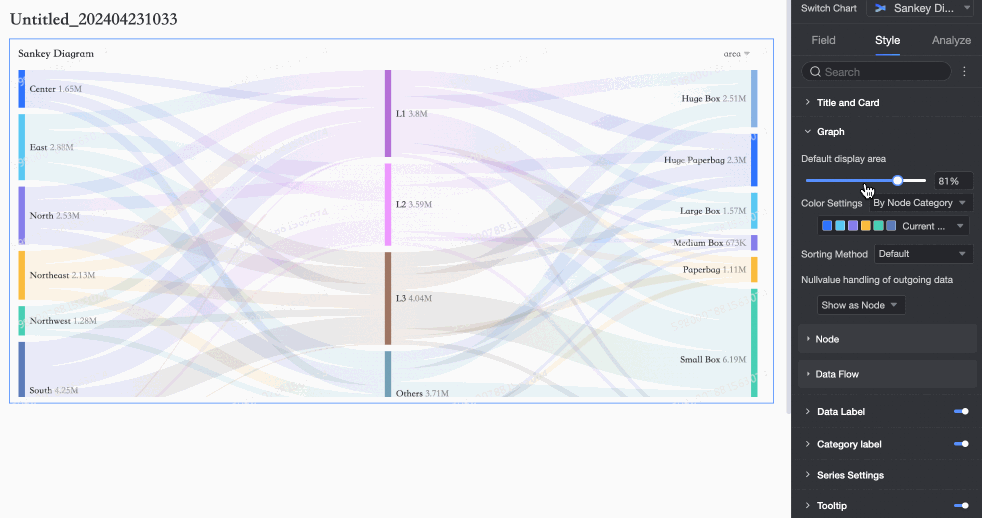
パラメーター
パラメーター
デフォルト表示領域
20%~100% の設定をサポートしています。
色の設定
ノードタイプ別 または モノクロ を選択できます。
並べ替え順序
デフォルトでは、順序は並べ替えられていません。ノードの高さを基準に昇順に並べ替え または ノードの高さを基準に降順に並べ替え を設定できます。
送信データの NULL 値処理
デフォルトでは、ノードとして表示 が表示されます。損失バーとして表示 または フロー方向を表示しない を設定できます。ディスプレイでは、チャーンバーの色の設定がサポートされています。
ノード
幅 パラメーターと 間隔 パラメーターを設定できます。
データフロー
線の種類、線の色、透明度 パラメーターを設定できます。
ラベルで、完全表示、コンテンツ、配置、テキストスタイル を設定します。

カテゴリラベル セクションで、カテゴリラベルの 位置、間隔、テキスト スタイルを設定します。

シリーズ設定 セクションで、ノードスタイル と ラベルテキスト を設定します。

パラメーター
パラメーター
ノードスタイル
ノードスタイルを バー列 または カードタイプ に設定します。
背景色
ノードスタイルを カードタイプ に設定した場合、ノードの 背景色 を設定できます。
境界線
ノードスタイルを カードタイプ に設定した場合、ノードの 境界線 と色を設定できます。
ラベルテキスト
ノードタグのディメンションとメジャーのテキストスタイルを設定します。
ツールチップ セクションで、背景色 と テキスト の設定を行います。

制限事項
サンキー図を作成する場合は、[ノードタイプ (ディメンション)] と [ノードの高さ (メジャー)] を指定する必要があります。
ノードタイプ (ディメンション) には、2~20 個のディメンションを指定できます。例: 都道府県、product_type
ノードの高さ (メジャー) には、最大 1 つのメジャーを指定できます。例: order_number
次のステップ
ダッシュボードを他のユーザーと共有できます。詳細については、「ダッシュボードを共有する」をご参照ください。
テーマ分析用のナビゲーションメニューを作成する場合は、ダッシュボードをビジネスインテリジェンス ( BI ) ポータルに統合できます。詳細については、「BI ポータルを作成する」をご参照ください。
